Selles õpetuses tutvume hea mainega Numix GTK teema installimise ja aktiveerimise protseduuriga. Seal on ka teisi GTK teemasid, näiteks Vimix ja Vertex jne.
Numixi teema
Numix on Linuxi süsteemi jaoks populaarne GTK teema. See on lame teema, millel on kena heledate ja tumedate elementide kombinatsioon. Kuna see on GTK teema, on kõik töölaua keskkonnad, mis kasutavad GTK-d tema teemade loomiseks, näiteks GNOME, Xfce, Unity ja Openbox jne. toetab Numixi. Vähemalt toetab Numix neid töölaua keskkondi ametlikult.
Märkus: Numix on kaasaegne GTK teema, mis nõuab GTK v3 või uuemat versiooni. Kui teie süsteem ei toeta GTK v3 (peaks), pole Numix teie jaoks saadaval.
Paigaldamine
Selle teema installimiseks on kaks võimalust.
Ubuntu repost
See on lihtsaim viis selle teema installimiseks. Kõik, mida peate tegema, on käskida APT-l seda tööd teha. Kõigi muu eest hoolitsetakse.
Esmalt peate veenduma, et APT vahemälu on ajakohane. Käivitage järgmine käsk.
sudo apt värskendus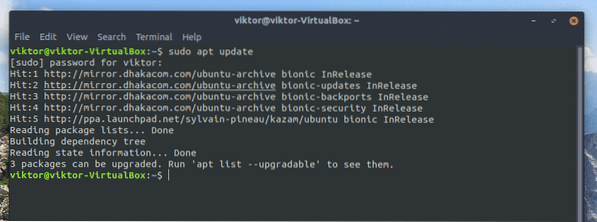
Minu puhul on ootel mõned täiendused. Uuendame neid kõigepealt.
sudo apt uuendus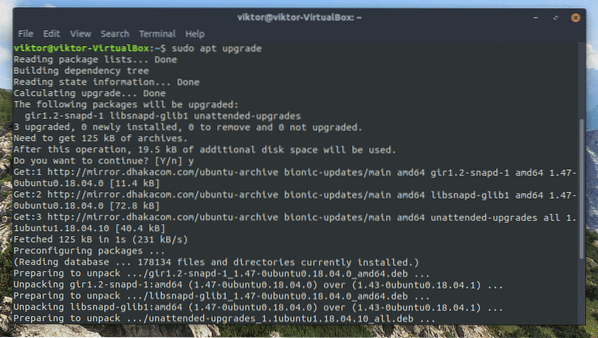
Nüüd on teie süsteem valmis Numixi teema hoidlast haarama. Käivitage järgmine käsk.
sudo apt install numix-gtk-theme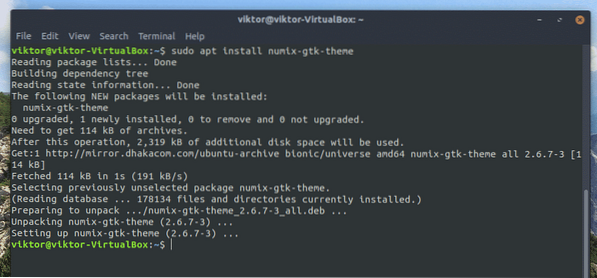
Lihtne, eks?
Allikast
See on keeruline rada. Kuid see on teostatav. Kõik, mida vajate, on vaid väike keskendumine.
Esmalt veenduge, et teie süsteem sisaldab kõiki vajalikke tööriistu ja sõltuvusi.
sudo apt-get install ruby-sass libglib2.0-dev libgdk-pixbuf2.0-dev libxml2-utils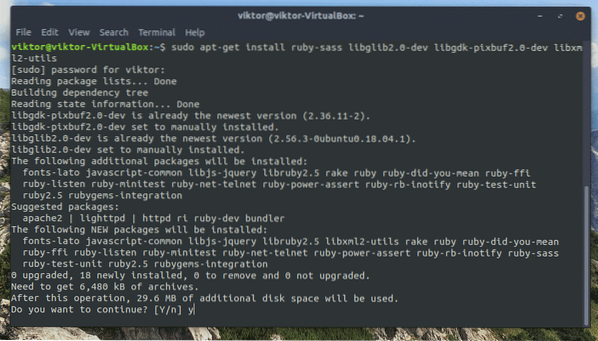
Lähtekoodi haaramiseks on kõige parem kasutada Giti klienti. Giti installimiseks käivitage järgmine käsk.
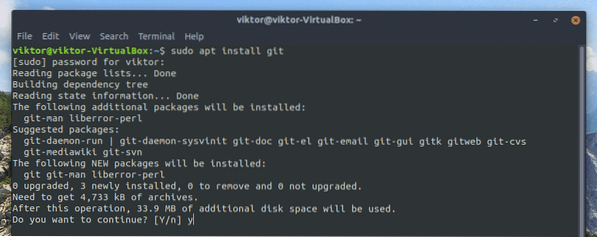
Nüüd käskige Gitil Numix GitHubi hoidlast lähtekood haarata.
gitkloon https: // github.com / numixproject / numix-gtk-theme.git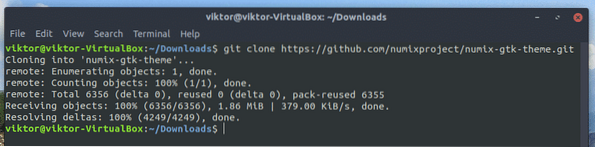
Kui kloon on valmis, muutke aktiivne kataloog Numixi kataloogiks.
cd numix-gtk-theme /
Kui olete seal sees, käivitage installimise lõpuleviimiseks järgmine käsk.
sudo tee install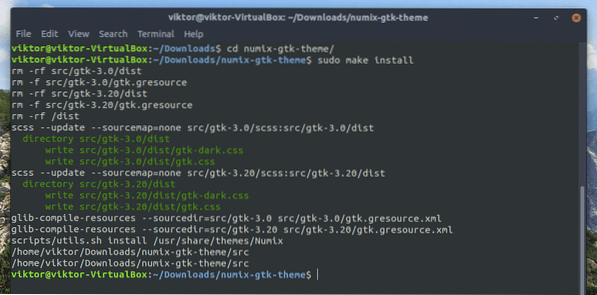
Voila! Numixi installimine on lõpule viidud!
Numixi ikoonid
Noh, kuidas on ikoonidega? Kõigil sealsetel suurtel GTK-teemadel on oma ikoonipaketid. Kuidas oleks Numixiga? Ka Numix sai oma! Tegelikult on Numixi ikoonidel kokku 3 varianti (CLASSIC, Numix Circle ja Numix Square)!
Numixi ikooniteema on veel üks vinge, et muuta teie süsteem Numixy'ks! Ikoonid on suuresti inspireeritud elementaarsete OS-i, GNOME ja Humanity ikooniteemade ikoonidest. Paigaldamine on lihtne nagu alati.
Numixi ikoonide installimine
Numixi ikooniteema on natuke kummaline. Kui soovite nautida ikoonipaketti, peate installima 2 erinevat paketti: põhiikoonipakett + (Numix Circle või Numix Square). Seega arvan, et kõigi nende kolme installimine on parim valik. See õpetus näitab, kuidas installida kõik 3 varianti ühe hoobiga.
Kahjuks on Ubuntu ametlikus hoidlas saadaval ainult baasiikooni teema. Kui soovite kõiki ikooniteemasid nautida, peame süsteemi lisama Numix PPA.
Lisame Numixi PPA.
sudo add-apt-hoidla ppa: numix / ppa
Uuendage APT vahemälu.
sudo apt värskendus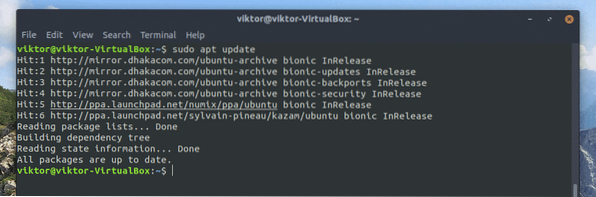
Nüüd on aeg installida kõik Numixi ikooniteemad korraga!
sudo apt install numix-ikoon-teema numix-ikoon-teema-ring numix-ikoon-teema-ruut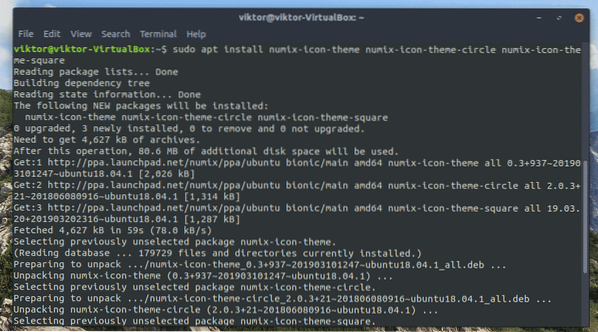
Desinstallige Numix
Nii nagu Numixi installimise viis, on ka desinstallimine üsna lihtne. Tegelikult on see paigaldamisest lihtsam! Nii nagu varem, on teil saadaval kaks desinstallimisvalikut. Sõltuvalt valitud installimisviisist peate järgima desinstallimismeetodi järgi.
Desinstallige APT abil
Kui olete Numixi installinud APT-ga, on see teema desinstallimiseks veel üks käsureal käsk. Käivitage lihtsalt järgmine käsk:
sudo apt eemalda numix-theme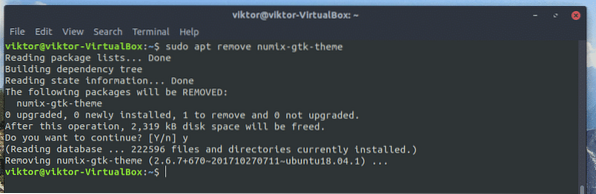
Allikast desinstallimine
Kui järgisite installimist allika abil, on see meetod natuke keeruline. Kuid see on ikkagi lihtsam kui installimine, nii et peate paanikasse sattuma.
Alguses muutke terminali praegu aktiivne kataloog kaustaks „lähtekood“.
cd
Seejärel käivitage desinstallimise käsk.
sudo tee desinstallimine
Numixi teema aktiveerimine
Isegi kui olete teema edukalt installinud, pole see ikkagi aktiveeritud. Peate selle aktiveerima vastavatest seadetest.
GNOME
GNOME puhul on teema aktiveerimiseks kaks võimalust.
Terminal
Käivitage terminal ja käivitage järgmised käsud:
gsettings seatud org.päkapikk.töölauale.liides gtk-teema "Numix"gsettings seatud org.päkapikk.töölauale.wm.eelistuste teema "Numix"

GNOME näpistamisriist
See tööriist on GNOME-i keskkondade jaoks üsna mugav. Kuid Ubuntul pole tööriista eelinstallitud. GNOME Tweak Tool'i installimiseks käivitage järgmine käsk.
sudo apt install gnome-tweak-tool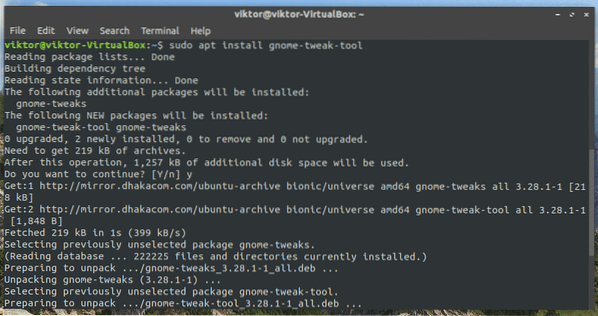
Nüüd käivitage tööriist menüüst >> Tweaks.
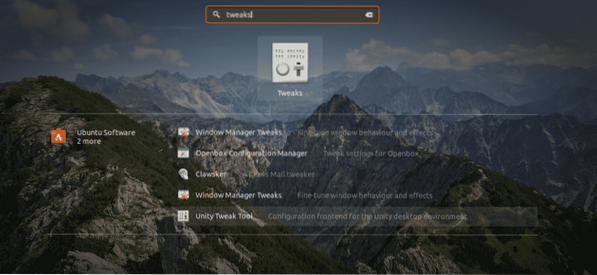
Valige nüüd rakenduste ja / või ikoonide hulgast „Numix”.
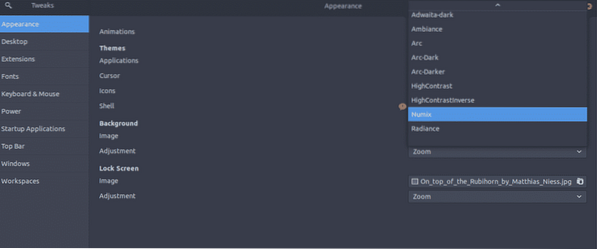
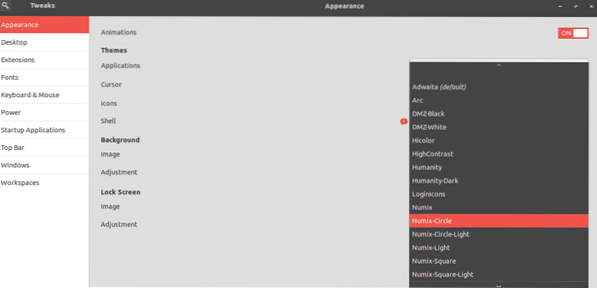
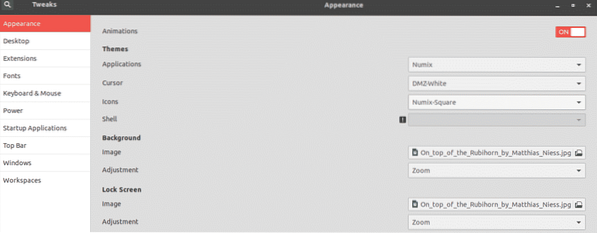
Voila!
Xfce
Kui kasutate Xfce töölaua keskkonda, peate selle asemel kasutama järgmisi käske.
xfconf-query -c xsettings -p / Net / ThemeName -s "Numix"xfconf-query -c xfwm4 -p / general / theme -s "Numix"
Numixi efektid
Siin on paar ekraanipilti, mis näitavad Numixi teema tulemusi.
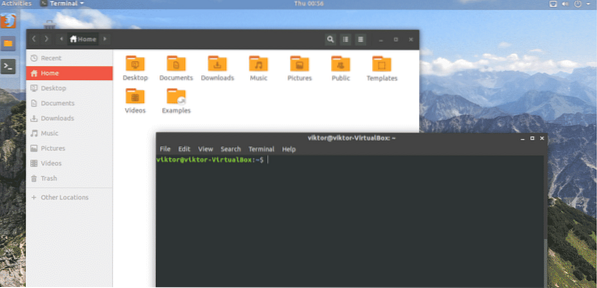
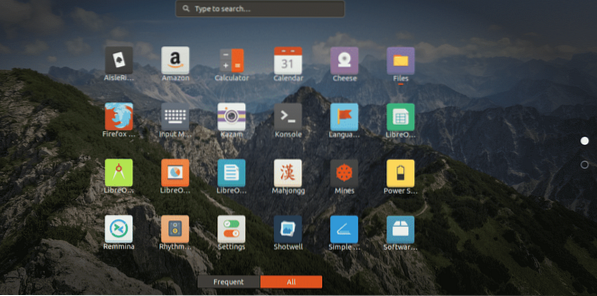
Lõpumõtted
Numix on selle seadistamiseks kindlasti aega ja vaeva väärt. See sulandub olemasoleva keskkonnaga päris kenasti. Ikooniteema aitab selgitada ka Numixi domineerimist kogu süsteemis.
Seal on mitmeid GTK teemasid. Vaadake Linux Mintile parimaid GTK teemasid! Huvitav on see, et need teemad sobivad ka Ubuntu jaoks!
 Phenquestions
Phenquestions


